Jak obejść hasło administratora w Windows 10/11 bez logowania

Hasło administratora (admin) jest zaawansowaną funkcją bezpieczeństwa w komputerze z systemem Windows, mającą na celu zapewnienie wystarczającej ochrony i prywatności. Dlatego bardzo ważne jest, aby zabezpieczyć swój komputer za pomocą tego hasła administratora. Teraz, aby wzmocnić bezpieczeństwo urządzenia komputerowego, zaleca się jego zmianę od czasu do czasu. W procesie tym można całkowicie zapomnieć hasła do komputera. Badania pokazują, że 78% osób ma tendencję do zapominania swoich haseł po ich zresetowaniu. W dużej mierze może się to wydawać wadą. Nie musisz się pocić, ponieważ ten artykuł jasno przedstawia najlepsze metody obchodzenia haseł systemu Windows 11/10/8/8.1/7/Vista/XP.
Metoda 1. Jak obejść hasło do systemu Windows za pomocą konta Microsoft
Jest to jeden z najprostszych sposobów na ominięcie haseł systemu Windows. Aby z niego skorzystać, należy zapamiętać alternatywny e-mail lub numer, który został dodany podczas ustawiania hasła administratora.
Oto proste kroki, jak ominąć hasło administratora systemu Windows za pomocą konta Microsoft.
Krok 1. Wybierz opcję zapomniane hasło
Wejdź na stronę resetowania Microsoft i kliknij ikonę “Zapomniałem hasła”. Jest to zazwyczaj pierwsze na liście, a następnie naciśnij ikonę “Next”.
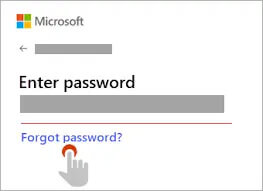
Krok 2. Dodaj informacje o swoim koncie Microsoft
Tutaj będziesz musiał wpisać informacje o swoim koncie Microsoft: e-mail, identyfikator skype lub numer telefonu. Następnie będziesz musiał wpisać swoje alternatywne dane bezpieczeństwa. Czy to e-mail, czy numer bezpieczeństwa.
Po wprowadzeniu danych kliknij przycisk “Dalej”.
Krok 3. Zresetuj swoje hasło
To jest ostatni krok jak ominąć hasła Windows 10/11 z kontem Microsoft. Tutaj otrzymasz link do swojego alternatywnego e-maila lub numeru bezpieczeństwa. Kliknij na link i teraz zresetuj swoje hasło.
Pamiętaj, że ta metoda jest skuteczna tylko wtedy, gdy pamiętasz swój alternatywny e-mail lub numer Microsoft.

Metoda 2. Jak obejść hasło administratora systemu Windows za pomocą dysku do resetowania haseł
Dysk resetujący hasło to funkcja bezpieczeństwa, która umożliwia dostęp do komputera lokalnego poprzez zresetowanie hasła po jego zapomnieniu. Aby ominąć hasło administratora systemu Windows za pomocą tej metody, musisz wcześniej utworzyć dysk resetowania hasła.
Oto proste kroki, jak ominąć hasło administratora w systemie Windows 10/11 za pomocą dysku resetującego.
Krok 1. Włóż dysk do resetowania hasła do komputera.
Po pierwsze, chip w dysku resetowania hasła do zablokowanego komputera z systemem Windows 10/11, a następnie uruchom go ponownie.
Krok 2. Zresetuj swoje hasło
Po ponownym uruchomieniu komputera otwiera się nowa strona Windows na ekranie logowania. Uderz w ikonę “Reset password”, a następnie kliknij przycisk “Next”.
Krok 3. Wybierz na dysku z Windows Password Reset Disk
Tutaj otwiera się nowa strona Windows z wieloma opcjami. Wybierz na dysku z Windows Password Reset Disk. Następnie należy nacisnąć przycisk “Next”.
Krok 4. Dodaj swoje nowe hasło
Tutaj, aby ominąć hasło administratora Windows 10/11, musisz stworzyć nowe hasło. Teraz wpisz swoje nowe hasło, a następnie potwierdź je wpisując ponownie.
Aby łatwo odzyskać hasło, należy dodać podpowiedź, która jest bardziej znana.
Krok 5. Zrestartuj swój komputer
To już ostatni krok jak ominąć hasło administratora w systemie Windows 10/11. Zamknij kartę kreatora resetowania hasła i wysuń dysk USB. Uruchom ponownie komputer.
Metoda 3. Jak obejść hasło administratora systemu Windows za pomocą oprogramowania do odzyskiwania hasła systemu Windows
Wybierając metodę, jak ominąć hasła Windows, musisz zadowolić się taką, która gwarantuje bezpieczeństwo Twoich danych. Jednym z najbardziej niezawodnych programów do odzyskiwania haseł systemu Windows, które można wykorzystać do omijania haseł systemu Windows, jest Windows Password Remover.
Windows Password Remover to najszybsze, najbezpieczniejsze i najłatwiejsze w użyciu oprogramowanie do łagodzenia problemów z hasłem Windows. Jest to wielokrotnie nagradzane profesjonalne narzędzie, które gwarantuje Ci 100% sukcesu.
Abyś mógł ominąć hasło Windows w zablokowanym komputerze, musisz mieć inny działający komputer, który jest odblokowany.
Oto proste kroki korzystania z Windows Password Remover:
Krok 1. Pobierz Windows Password Remover na swój odblokowany komputer
Aby ominąć hasło systemu Windows, musisz najpierw pobrać i uruchomić program Windows Password Remover na odblokowanym urządzeniu komputerowym. Uruchom i pozwól mu działać.
Krok 2. Wybierz nośnik startowy
Aby ominąć hasła Windows 11/10/8/7/XP za pomocą Windows Password Remover, musisz mieć nośnik startowy. To jest napęd USB lub płyta CD/DVD. Kliknij na włożony nośnik startowy i naciśnij przycisk “Utwórz”.

Krok 3. Włóż dysk do zablokowanego komputera
Włóż dysk resetujący do zablokowanego komputera z systemem Windows, a następnie naciśnij klawisz startowy, aby wejść do menu startowego.

Wybierz nazwę płyty resetującej hasło, którą włożyłeś do systemu. Po zakończeniu kliknij przycisk “Enter”. Spowoduje to ponowne uruchomienie komputera, pozwalając mu na rozruch z płyty resetującej.
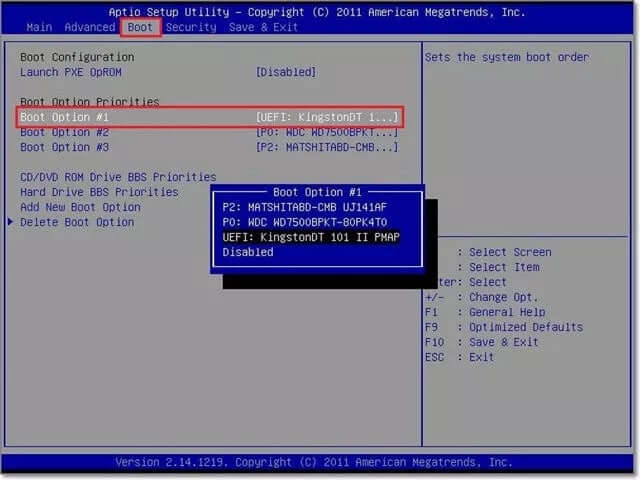
Krok 4. Wybierz system operacyjny Windows i konto do obsługi
Następnie otworzy się program Windows Password Remover. Tutaj musisz wybrać system Windows i konto, aby ominąć hasło i wybrać funkcje. Na stronie funkcji wybierz “Remove Windows Password”, a następnie naciśnij przycisk ” Next “.

Krok 5. Uruchom ponownie komputer
Po usunięciu hasła należy ponownie uruchomić system. Dzięki temu można uzyskać dostęp do systemu Windows 10 bez hasła.

Sposób 4. Jak obejść hasło administratora systemu Windows za pomocą dysku instalacyjnego Windows
Tutaj, aby ominąć hasło Windows, musisz uruchomić komputer z dysku instalacyjnego Windows. Należy utworzyć nośnik instalacyjny systemu Windows, a następnie uruchomić komputer z dysku.
Oto proste kroki jak ominąć hasło administratora Windows 10/11 za pomocą dysku instalacyjnego Windows.
Krok 1. Włóż dysk instalacyjny Windows do komputera
Po pierwsze, włóż do komputera dysk instalacyjny systemu Windows.
Krok 2. Uruchom komputer
Zmień kolejność uruchamiania komputera w menu startowym lub w BIOS-ie, aby uruchamiał się on z USB lub CD/DVD. Po tym, naciśnij dowolny przycisk, aby rozpocząć proces uruchamiania systemu.
Następnie zostanie otwarta nowa strona, która wymaga uruchomienia narzędzia wiersza poleceń. Naciśnij jednocześnie przyciski Shift i F10.
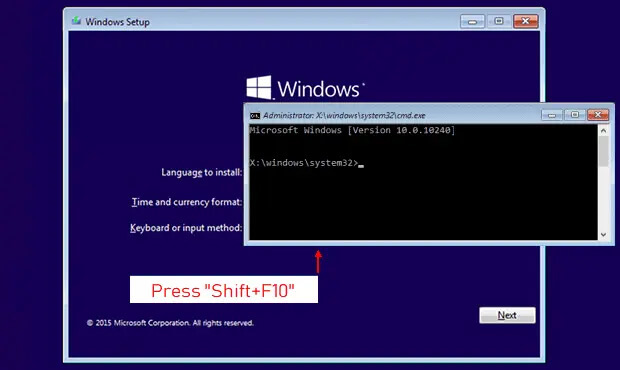
Krok 3. Użyj wiersza poleceń, aby zastąpić menedżera narzędzi
Tutaj otworzy się nowa strona systemu Windows. Użyj wiersza poleceń, aby zastąpić menedżera narzędzi tymi poleceniami:
move d:\Windows\system\ultiman.exe d:\Windows\system32\utilman.exe.bak
copy d:\Windows\system32\cmd.exe d:\widows\system32\ultiman.exe
Umożliwia to łatwy dostęp do wiersza poleceń.
Krok 4: Uruchom ponownie komputer
Użyj polecenia wpeutil reboot, aby ponownie uruchomić zablokowane urządzenie komputerowe z systemem Windows 10 i naciśnij “Enter.
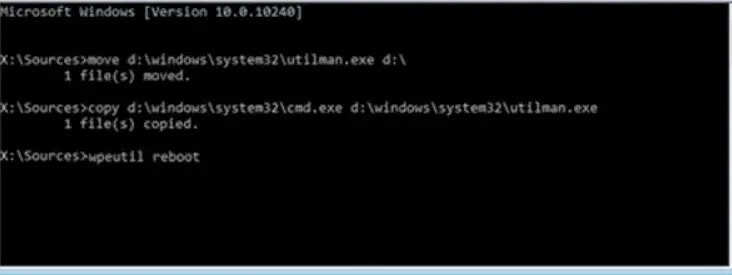
Krok 5. Wprowadź polecenie net user
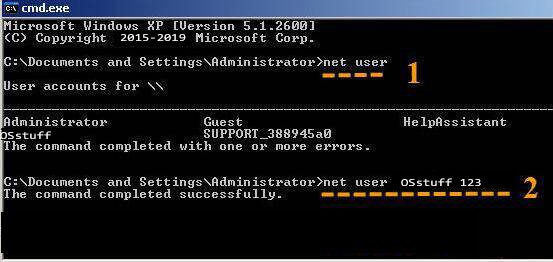
Tutaj należy zmodyfikować hasło istniejącego konta. Wpisz polecenie net user, aby sprawdzić nazwy kont.
Aby zmodyfikować hasła istniejących kont, wprowadź polecenie Net user {username} {new password}
Krok 6. Zaloguj się do swojego komputera z systemem Windows
Użyj nowo utworzonego hasła, aby zalogować się do systemu Windows 10/11. Tutaj będziesz miał już zresetowane hasło Windows 10/11 i jesteś dobry, aby przejść do usunięcia hasła logowania w systemie Windows.
Metoda 5. Jak ominąć hasło systemu Windows przez reset fabryczny
Przywrócenie ustawień fabrycznych jest jednym z najprostszych sposobów na ominięcie haseł systemu Windows. Musisz być tego świadomy przed użyciem tej metody, ponieważ wymazuje ona wszystkie dane i przywraca komputer do ustawień domyślnych.
Oto proste kroki, jak ominąć hasło administratora w systemie Windows 10/11.
Krok 1. Zrestartuj swój komputer
Aby rozpocząć omijanie hasła administratora systemu Windows 10/11, naciśnij jednocześnie przycisk “Shift” i przycisk “Restart “.

Krok 2. Włączenie funkcji Troubleshoot
Otworzy się nowa strona z różnymi opcjami startowymi. Kliknij ikonę Troubleshoot (Rozwiązywanie problemów ).

Krok 3. Zresetuj swój komputer
W menu Troubleshoot należy wybrać opcję “Reset this PC”.
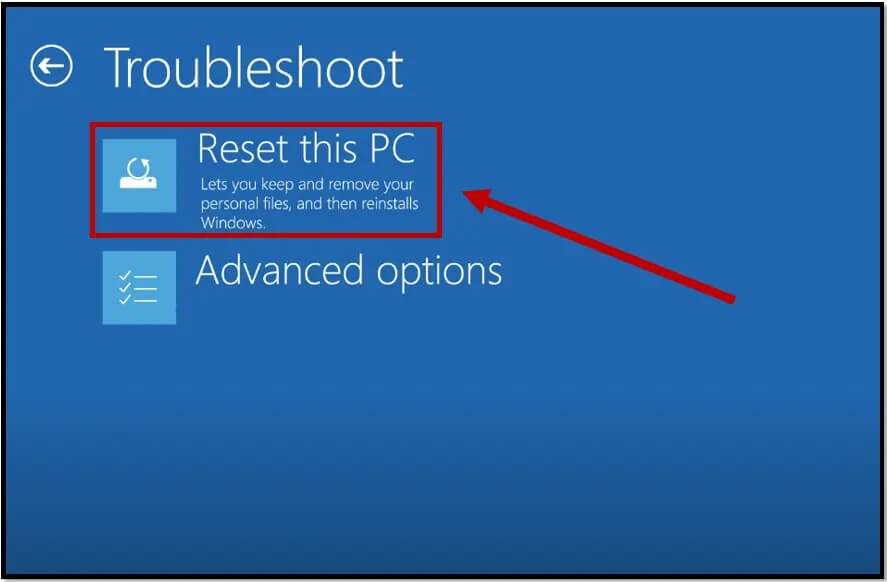
Krok 4. Usuń wszystko
Tutaj otworzy się nowa strona. Jeśli nie pamiętasz swojego hasła, kliknij na opcję “Usuń wszystko “. Pozwól mu się zrestartować. Daj mu kilka minut, a rozpocznie się świeża instalacja systemu Windows. Po tym zabiegu można zalogować się do komputera z systemem Windows 10/11 bez hasła.

Wniosek
I to jest to. Oto powyżej pięć istotnych sposobów jak ominąć hasło administratora w systemie Windows 11/10/8/7. Wybierając metodę do wykorzystania, są pewne rzeczy, o których musisz pamiętać: 1. metoda jest skuteczna tylko wtedy, gdy wciąż pamiętasz alternatywny e-mail lub numer, który dodałeś. Druga metoda jest skuteczna, jeśli wcześniej utworzyłeś dysk resetowania hasła systemu Windows. Wadą korzystania z czwartej metody jest to, że wymaga ona nośnika instalacyjnego systemu Windows w napędzie USB. Przy 5. metodzie następuje całkowita utrata danych. Korzystanie z Windows Password Remover, który jest 3 metodą, jest bardzo łatwe w użyciu i zajmuje tylko kilka sekund, aby ominąć hasło systemu Windows.



